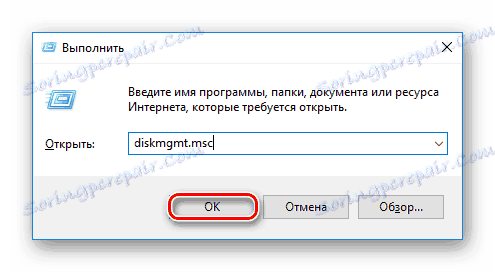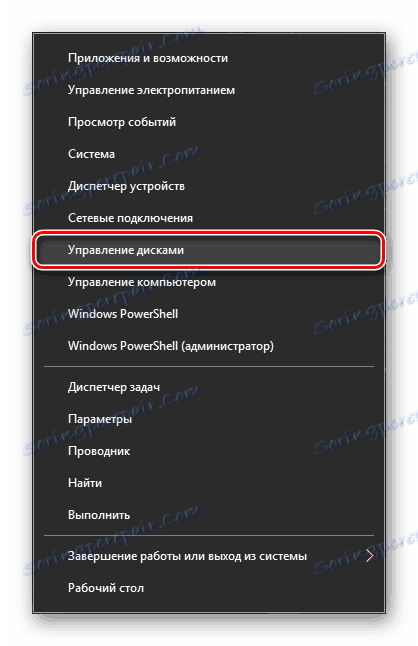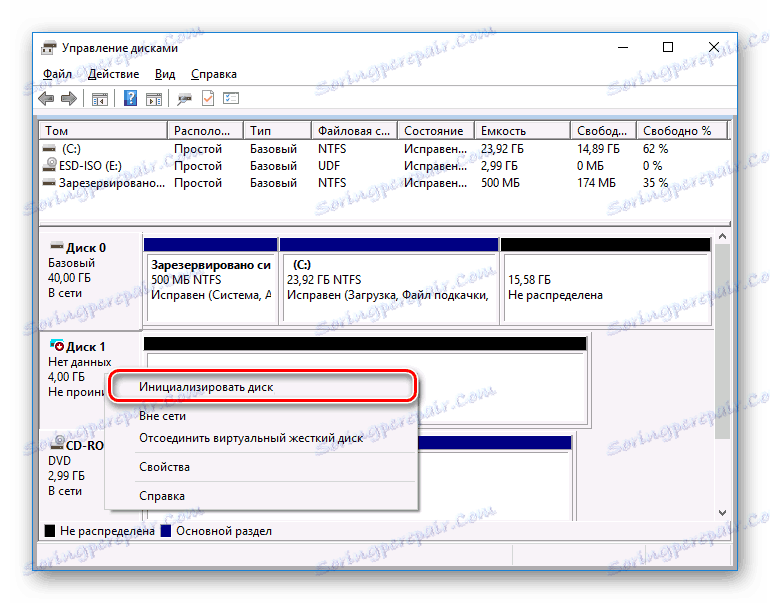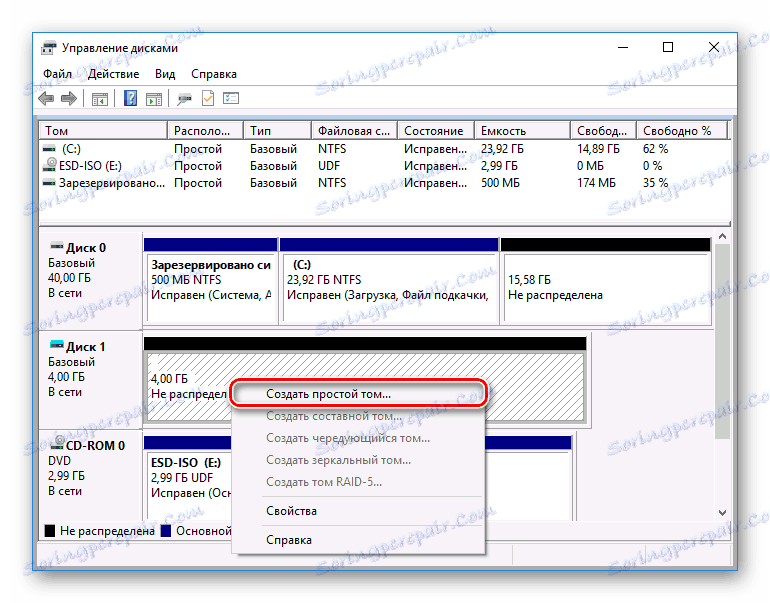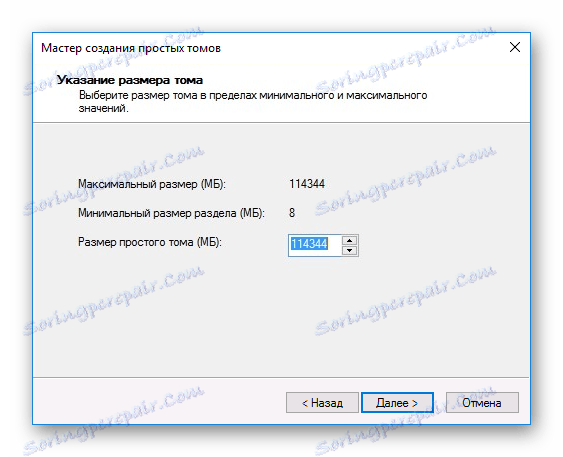چگونگی راه اندازی یک هارد دیسک
پس از نصب یک درایو جدید در رایانه، بسیاری از کاربران با چنین مشکل مواجه می شوند: سیستم عامل دیسک متصل را نمی بیند. علیرغم این که از لحاظ جسمی کار می کند، در اکسپلورر سیستم عامل نمایش داده نمی شود. برای شروع استفاده از HDD (به SSD یک راه حل برای این مشکل نیز قابل اجرا است)، باید آن را اولویت بندی کنید.
مقداردهی اولیه هارد
پس از اتصال درایو به کامپیوتر، لازم است دیجیتال را راه اندازی مجدد کنید. این روش آن را برای کاربر قابل مشاهده می کند و درایو می تواند برای نوشتن و خواندن فایل ها استفاده شود.
برای راه اندازی مجدد دیسک، این مراحل را دنبال کنید:
- شروع "مدیریت دیسک" را با فشار دادن کلید Win + R و وارد کردن دستور diskmgmt.msc در فیلد.
![در حال اجرا ابزار مدیریت دیسک]()
در ویندوز 8/10، با دکمه راست (به ترتیب PCM) بر روی «شروع» کلیک کنید و «مدیریت دیسک» را انتخاب کنید.![شروع به مدیریت دیسک]()
- یک درایو غیر اولیه را تعیین کنید و آن را با RMB کلیک کنید (روی دیسک خود کلیک کنید، نه در ناحیه با فضای) و «Initialize Disk» را انتخاب کنید.
![مقدار اولیه دیسک]()
- درایو را انتخاب کنید که با آن انجام می شود.
کاربر می تواند از دو سبک بخش: MBR و GPT انتخاب کند. MBR را برای درایو کمتر از 2 TB، GPT برای هارد بیش از 2 TB انتخاب کنید. سبک مناسب را انتخاب کنید و روی OK کلیک کنید.
![درایو و سبک را برای مقداردهی اولیه انتخاب کنید]()
- در حال حاضر HDD جدید وضعیت "توزیع نشده" خواهد داشت. راست کلیک بر روی آن و انتخاب "ایجاد یک حجم ساده" .
![شروع یک حجم ساده ایجاد کنید]()
- "ایجاد دوره ساده جادوگر " شروع می شود ، روی "بعدی" کلیک کنید.
![جادوگر دوره ساده]()
- اگر برنامه ای برای استفاده از کل فضای دیسک دارید، تنظیمات پیش فرض را ترک کنید و روی Next کلیک کنید.
![اندازه دیسک را برای مقداردهی اولیه انتخاب کنید]()
- نامه ای را که می خواهید به دیسک اختصاص دهید را انتخاب کنید و روی «بعدی» کلیک کنید.
![انتخاب یک نامه درایو برای مقداردهی اولیه]()
- فرمت NTFS را انتخاب کنید، نام جلد را بنویسید (این نام است، به عنوان مثال، «محلی دیسک») و یک علامت در کنار «فرمت سریع» قرار دهید .
![تنظیمات دیسک برای مقداردهی اولیه]()
- در پنجره بعدی، پارامترهای انتخاب شده را بررسی کنید و روی Finish کلیک کنید.
![تکمیل ایجاد یک حجم ساده]()
پس از آن، درایو (HDD یا SSD) مقداردهی اولیه خواهد شد و در explorer "My Computer" ظاهر خواهد شد. آنها می توانند همانند سایر درایوها استفاده شوند.